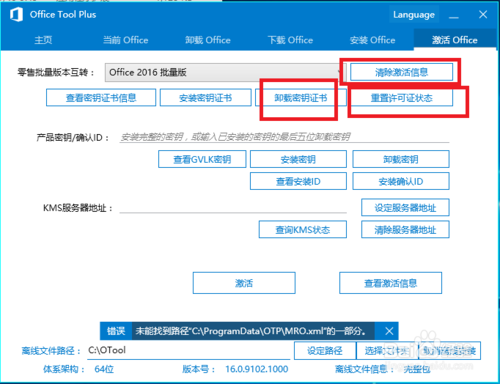Microsoft Office 2019家庭学生版官方下载
- 系统大小:3.54 GB
- 系统语言:简体中文
- 更新时间:11-04
- 授权方式:免费软件
- 推荐星级:
Microsoft Office 2019家庭学生版是微软公司推出的全新 Office 办公套件,Microsoft Office 2019家庭学生版包含的常用组件有 Word、Excel 和 PowerPoint。其中 Word 可以快速创建专业、精美的文档,并通过智能技术提出拼写、语法甚至文体写作建议;Excel 可以整理数据、使用公式执行计算, 利用图表和图形可视化呈现数据;PowerPoint 可以通过丰富的图形、动画、3D 模型和图标创作幻灯片,并以生动的幻灯片页面传达工作规划与个人想法。
Microsoft Office 2019家庭学生版是微软公司推出的全新 Office 办公套件,Microsoft Office 2019家庭学生版包含的常用组件有 Word、Excel 和 PowerPoint。其中 Word 可以快速创建专业、精美的文档,并通过智能技术提出拼写、语法甚至文体写作建议;Excel 可以整理数据、使用公式执行计算, 利用图表和图形可视化呈现数据;PowerPoint 可以通过丰富的图形、动画、3D 模型和图标创作幻灯片,并以生动的幻灯片页面传达工作规划与个人想法。
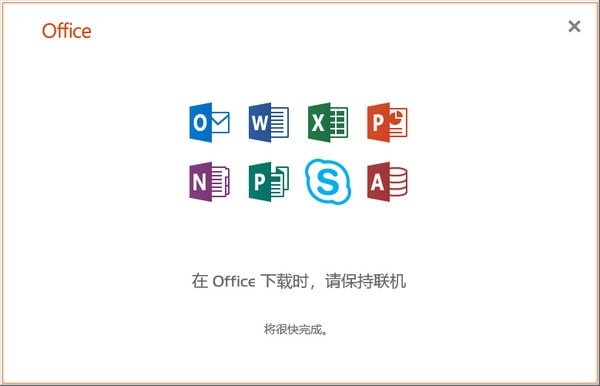
功能特点
1、标签切换动画
Office 2019增加了很多界面特效动画,其中标签动画便是其中最吸引人的一个。每当我们点击一个Ribbon面板时,Office都会自动弹出一个动画特效。整体感觉很像是Win10特有的窗口淡入与淡出。从实际使用情况来看,新增加的过渡特效不仅没有对性能进行拖累,还给人了一种界面切换流畅的感觉,让人耳目一新。
2、内置IFS等新函数
Excel 2019内置了几款新函数,比如“IFS”多条件判断、“CONCAT”多列合并、“TEXTJOIN”多区域合并等等。以“IFS”举例,条件判断一般我们会选择IF,当条件多于两种时就需要多组IF函数进行嵌套。要是嵌套的层级过多,不仅书写上会有麻烦,后期排错也会相当繁琐。
相比之下,IFS则是将多个条件并列展示,语法结构类似于“IFS(条件1,结果,条件2,结果,条件3,结果,……)”,最多可支持127个不同条件,算得上是给IF函数开挂了。其实这些函数之前在Office 365中也曾出现过,但Office 2016一直未能享受,有了这些函数后,你的办公效率就如同开挂般事半功倍了。
3、在线插入图标
制作PPT时我们常会使用一些图标,大多数图标结构简单、传达力强,却并不好找。最新版Office 2019则增加了在线图标插入功能,让我们可以像插入图片一样一键插入图标。从试用情况看,Office 2019的在线图标库还是蛮丰富的,分为“人物”、“技术与电子”、“通讯”、“商业”、“分析”、“商贸”、“教育”……等数十组门类。最关键的是,所有的图标都可以借助PowerPoint填色功能直接换色,甚至拆分后分项填色!
4、沉浸式学习模式
Word 2019在“视图”面板下增加了一项“沉浸式学习模式”,能够通过调整页面色彩、文字间距、页面幅宽等,让文件变得更易读。同时这项功能还融合了Win10的语音转换技术,由微软“讲述人”直接将文件内容朗读出来,大大提高了学习与阅读效率。
5、像翻书一样的“横版”翻页
类似于之前的“阅读视图”,Office 2019此次新增加了一项“横版”翻页模式。勾选“翻页”按钮后,Word页面会自动变成类似于图书一样的左右式翻页。这显然是为提高平板用户体验,做出的一次改进。
6、双屏显示兼容性改进
在Office 2019的选项面板中,你会看到一项新增加的“多显示器显示优化”功能。现在很多人的桌面上都摆放了两台显示器,或者将笔记本与一台桌面显示器相联。通常情况下,当我们将一个Office窗口从高分辨率显示器移动到低分辨率显示器时,微软都会自动使用一种叫“动态缩放DPI”的技术,来保证窗口在不同显示器间仍保持适合的大小。但如果你的文档中嵌入了一些老旧控件,则可能在移动时出现比例太大或比例太小的异常现象。有了这个选项,就可以通过切换到“针对兼容性优化”,关闭这一功能。
7、自带中文汉仪字库
在Office 2019中,我发现微软又新增加了几款内置字体。这些字体全部属于汉仪字库,都是一些书法感很强的字体风格。狗年到了!用Word写个对联,你会发现比以前方便多了。
8、增加墨迹书写
PowerPoint 2019增加了墨迹书写功能,你可以随意使用笔、色块等,在幻灯片上涂鸦。软件内置了各种笔刷,也允许用户自行调整笔刷的色彩及粗细。除了在已有图像上涂鸦以外,用户甚至可以将墨迹直接转换为形状,以便后期编辑使用。
更新内容
Office 2019 是一次性发布的,不会再有后续的功能更新。此次更新主要想吸引之前未选择Microsoft Office 365的企业个人用户。Office 2019提供跨应用程序的功能,以帮助用户在更短的时间内创建令人惊叹的内容。
在PowerPoint 2019中,允许用户创建带有Morph和Zoom等新功能的电影演示文稿。
同时改进了Windows应用程序的输墨功能-比如漫游铅笔盒,压力敏感度,倾斜效果-允许用户自然地创建文档。
Excel 2019增加了强大的新数据分析功能,包括新的公式和图表以及对PowerPivot的增强。
Office2019还包括新的信息技术价值,以加强安保和精简行政管理。微软在Office 2013中引入了一种现代部署技术-Clickto-Run(C2R),现在它已被用于在全球数亿台设备上部署和更新Office。在Office 2019中,微软正在将Office的现场版本转移到C2R,以降低成本和提高安全性。C2R的优点包括每月可预测的安全更新、安装时的最新应用程序、通过Windows 10下载优化技术减少网络消耗,以及易于升级到ProPlus。
安装方法
因为office2019仅支持windows10,不再支持win7,win8.1等版本。因此建议先配置好一台windows10虚拟机,然后将下载好的Office Tool Plus工具拷贝到虚拟机上。这个工具就不用我教大家怎么下载了吧。
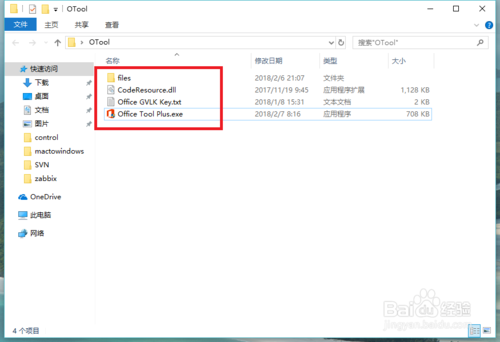
然后双击Office Tool Plus.exe工具。在打开的页面中选择下载office。通道选择Dogfood,版本选择x64,下载方式一般是选择迅雷下载,如果出错的话就使用aria2下载。然后点击查询版本号,最后再点击开始下载。
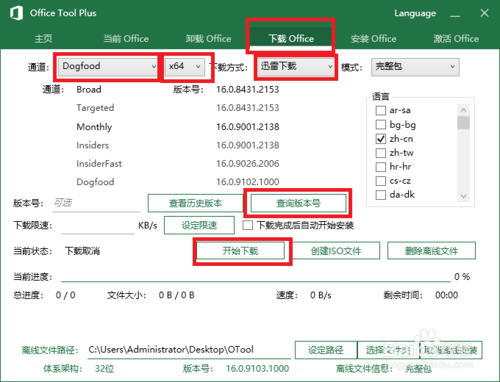
这个时候,程序就会自动下载安装包,会显示下载速度和进度。下载完毕后会提示下载完成。
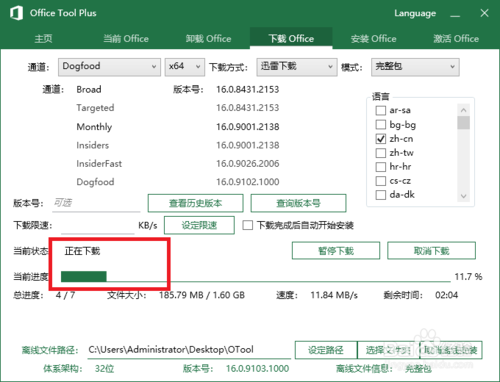
下载完成后,我们在点击下载工具上的安装Office,在左边组件栏里选择需要安装的组件,然后在序列号那里将原来的ProPlusRetail修改为ProPlus2019Retail
如果组件下面的版本号栏是空的,那么一定要将最下面显示的版本号填到这一栏,否则会出错。配置完毕后,点击开始安装。
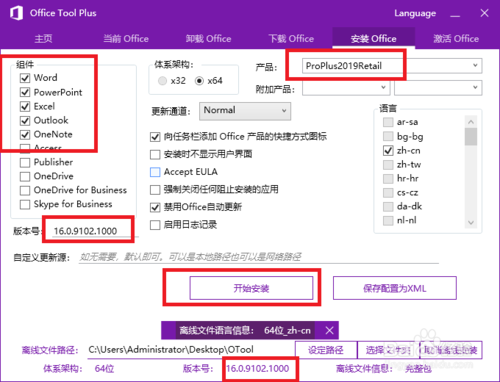
此时Office2019就会开始安装,出现了两次红色的安装界面,然后什么都没有了,以为出错了,但是实际上没有。点开右下角的小箭头,可以看到两个office图标,双击第二个,可以看到office正在后台,安装,我们耐心等待安装完毕。
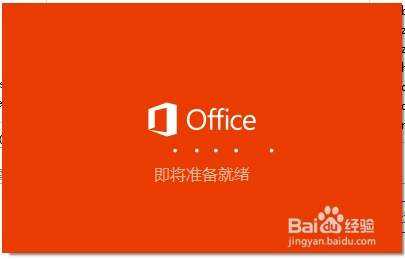
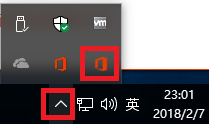
安装完毕后也没有任何提示,但是那个office图标会消失。然后我们点开开始菜单,可以在左边的菜单栏里看到已经安装好的office2016,我们随便点开一个。启动速度非常快,进入到word界面后,就能看到office2019 preview了。

点击接受并启动,然后就会进入到word界面,我们打开一个word文档。点击左上角的文件,然后点击账户,就能看到office的版本以及激活信息了。office2019是自动激活的。
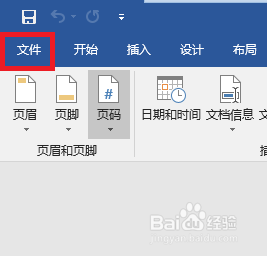
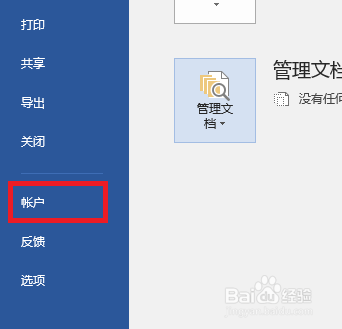
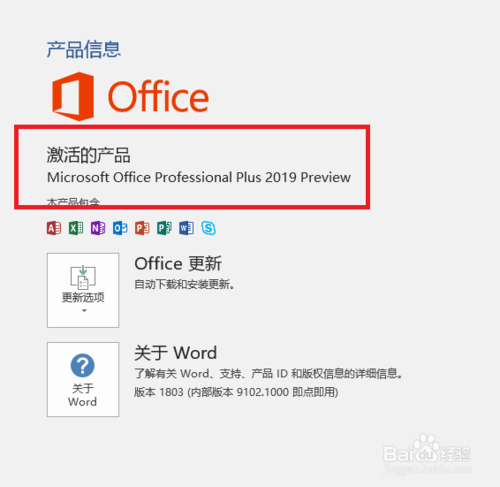
在实体机上安装,需要清除原来的office2016或office2013的激活信息。可以通过刚才那个Office Tool Plus工具来清除,但是清除之前请备份你的激活信息,激活信息保存在C:WindowsSystem32sppstore目录底下,把这个目录整个备份。然后使用刚才那个工具的最后一个选项卡,清除所有的激活信息。